Hvad betyder ##### Mean in Excel?
Excel-regneark viser en række tal eller pund tegn som ##### i en celle, når kolonnen ikke er stor nok til at vise informationen. Det sker også, hvis du har en celleformateret for at vise noget andet, end hvad du har brug for regnearket til at vise. Alle versioner af Excel gør dette, og de fleste formler i Excel er de samme, uanset hvilken version der anvendes.
TL; DR (for lang tid, ikke læst)
Den hurtigste og nemmeste måde For at løse problemet er at flytte musemarkøren til overskriften, hvor de enkelte bogstaver vises for hver kolonne. På højre kant af kolonnen, hvor cellen sidder, skal du svinge markøren, indtil den bliver til et plustegn med pile i hver ende af den vandrette bjælke. Klik på den venstre knap på en højrehåndet mus og hold den og bevæg kolonnekanten for at ændre størrelsen på kolonnen og cellen for den nødvendige bredde.
For lille af en celle
Excel tillader brugere at administrere muligheder for at tilpasse sit layout til dine behov. Hvis en eller flere regnearkceller er for smalle, kan du ændre størrelsen på dem. Hvis du ændrer størrelsen på en celle, der indeholder tal, kan den vise ##### hvis du gør den for smal. Dette sker kun, hvis det sidder til venstre for en anden celle, der indeholder indhold. Dette kan også ske, hvis du kopierer et nummer til en celle, der er for smal, for at vise nummeret.
Numbers Gone missing
Selvom tal tegn kan forekomme i en celle, kender Excel stadig cellens virkelige værdi og viser det i regnearkets formellinje. Hvis mange celler i regnearket indeholder talesignaler, skal du klikke dem individuelt og notere deres værdier i den pågældende linje. Hold markøren over en celle for at vise et pop-up-værktøjstip, der viser cellens reelle numeriske værdi.
Udvid cellerne
Gør problemet væk ved at klikke på kolonneens højre kant i hovedområde, hold venstre museknap nede og træk markøren til højre, indtil cellens nummer vises. Du kan også vælge de celler, du vil ændre størrelsen på, klikke på "Hjem" og derefter klikke på båndets "Format" -fanen. Klik på menupunktet "AutoFit Column Width", og Excel ændrer cellerne, så indholdet passer ind i dem, og nummertegnene forsvinder.
Når problemet opstår
Hvis du skriver almindelig tekst i celler , du får ikke dette problem, fordi Excel ikke erstatter teksten med talesignaler. Du vil normalt ikke se talesignaler, når du først indtaster et stort tal i en celle, der er for smal, fordi Excel gør cellen mere bred for at passe til værdien. Nummer tegn vises, når du indsætter et stort nummer fra en anden celle eller gør en eksisterende celle bredde mindre.
Tegnene på pund eller tal kan også vises, hvis en celle har en formel, der genererer et negativt tal. Hvis kolonnen eller cellen er formateret for at vise en dato, og du indtaster et stort nummer, vises også pund symbolerne. Tjek celleformatering ved at vælge en celle og klikke på højre museknap. En pop op-menu vises: Klik på "Format Cell" nær bunden. I menuen, der vises, skal du vælge fanen "Antal" og derefter vælge det ønskede nummerformat.
Sidste artikel10 måder simultane ligninger kan bruges i hverdagen
Næste artikelSådan får du et negativt tal på en videnskabelig calculator
 Varme artikler
Varme artikler
-
 Sådan bruges den videnskabelige metode i det daglige livDen videnskabelige metode er en procedure bestående af en række trin med det formål at løse problemet og indsamle oplysninger. Den videnskabelige metode begynder med anerkendelse af et problem og en k
Sådan bruges den videnskabelige metode i det daglige livDen videnskabelige metode er en procedure bestående af en række trin med det formål at løse problemet og indsamle oplysninger. Den videnskabelige metode begynder med anerkendelse af et problem og en k -
 Sådan læses mm på en RulerHvis alle de fraktioner, der er involveret i læsning af en standard engelsk linjal, forvirrer dig, kan det lindre dig at vide, at fraktionerne forsvinder, når man læser millimeter på en metrisk linjal
Sådan læses mm på en RulerHvis alle de fraktioner, der er involveret i læsning af en standard engelsk linjal, forvirrer dig, kan det lindre dig at vide, at fraktionerne forsvinder, når man læser millimeter på en metrisk linjal -
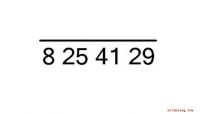 Sådan beregnes Square Square ved HandTilbage i gamle tider før regnemaskiner blev tilladt i matematik og naturvidenskabelige klasser, skulle eleverne lave beregninger lange hånd, med diasregler eller med diagrammer. Børn lærer i dag stad
Sådan beregnes Square Square ved HandTilbage i gamle tider før regnemaskiner blev tilladt i matematik og naturvidenskabelige klasser, skulle eleverne lave beregninger lange hånd, med diasregler eller med diagrammer. Børn lærer i dag stad -
 Børnehaveaktiviteter for volumenUndervisning af matematiske begreber som volumen til børnehavebørn er bedst opnået ved hjælp af ægte objekter, også kaldet manipulativer. Børn i denne alder har en naturlig nysgerrighed og bruger dere
Børnehaveaktiviteter for volumenUndervisning af matematiske begreber som volumen til børnehavebørn er bedst opnået ved hjælp af ægte objekter, også kaldet manipulativer. Børn i denne alder har en naturlig nysgerrighed og bruger dere


